马上注册,结交更多好友,享用更多功能,让你轻松玩转社区。
您需要 登录 才可以下载或查看,没有账号?注册

x
最终效果
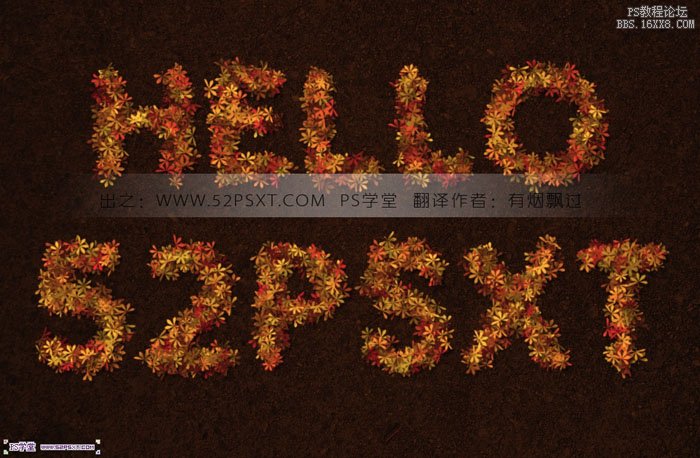
1、新建1125*864px大小的文档,将素材拉入画布中,摆放好位置。

2、给图层设置图层样式颜色叠加,模式正片底叠,颜色#572306。
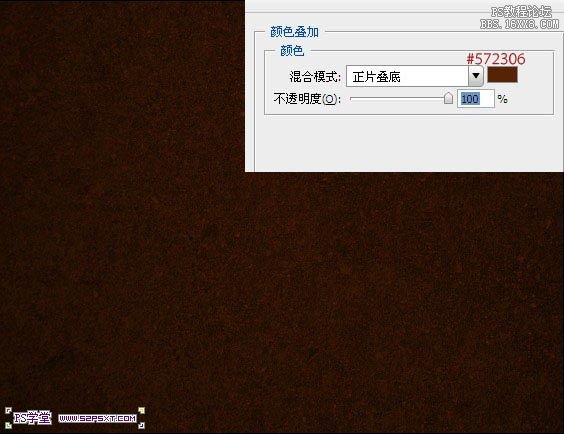
3、再新建500*500px大小的文档,编辑--预设管理器--画笔,载入叶子画笔,设置画笔如下。
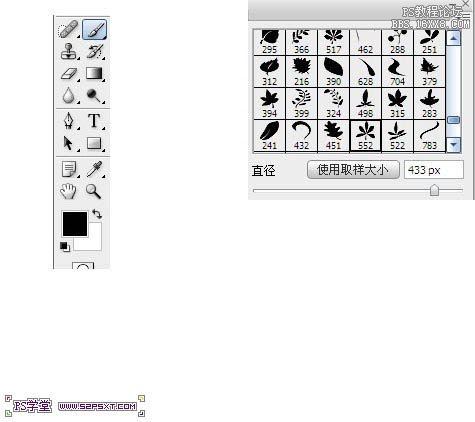
4、新建图层,画出一片叶子。
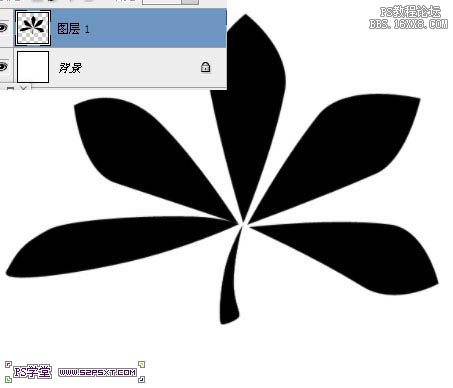
5、给图层设置图层样式如下。
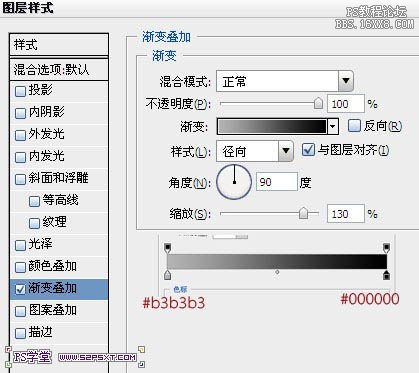

6、最后编辑--定义画笔即可,这样我们就做出了带有颜色渐变效果的叶子笔刷。
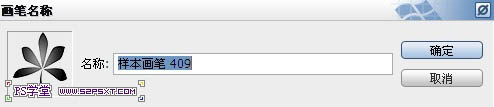
7、来到第一步建立的文档,这里我选用的字体为ETH,颜色白色。打上文字。
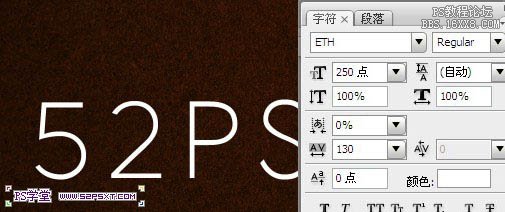
8、新建三个树叶图层,右击字体图层,创建工作路径。
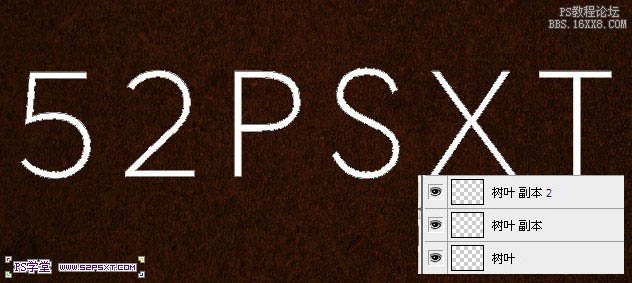
如果你觉得该教程不错,请分享给你的朋友:
后话:树叶子制作思路非常简单,用设置好的画笔描边文字路径即可。不过操作的时候还需要一些优化,首先描边路径需要多建几个图层,分别描上不同设置的画笔,然后给每层叶子适当添加样式或调色,来增加叶子的层次感。
如果教程有不明的地方,请到新手求助版发帖提问:ps新手求助 !
以下是提问标题和内容格式:
标题格式:
ps教程求助《ps树叶字》教程这里改成你那里不明白怎样做?
内容格式:
ps教程名称:《ps树叶字》
教程链接:http://www.16xx8.com/photoshop/jiaocheng/111149.html
不明白的地方:(详细说明第几步和那里不明白!)
我的效果图:(方便别人看你那里出错)
我软件截图:(包含图层和整个软件界面)
教程编号:111149 作者:Ps_“有烟飘过 出处:PS学堂 |